Make.COM est un outil assez simple qui vous permet d’automatiser votre flux de travail et vous offre des possibilités presque illimitées en fonction des tâches que vous avez besoin d’exécuter. Des médias sociaux jusqu’à la gestion de projet en passant par le support client, le marketing, les ventes et bien plus encore, tous ces secteurs peuvent bénéficier de l’automatisation offerte par Make.com.
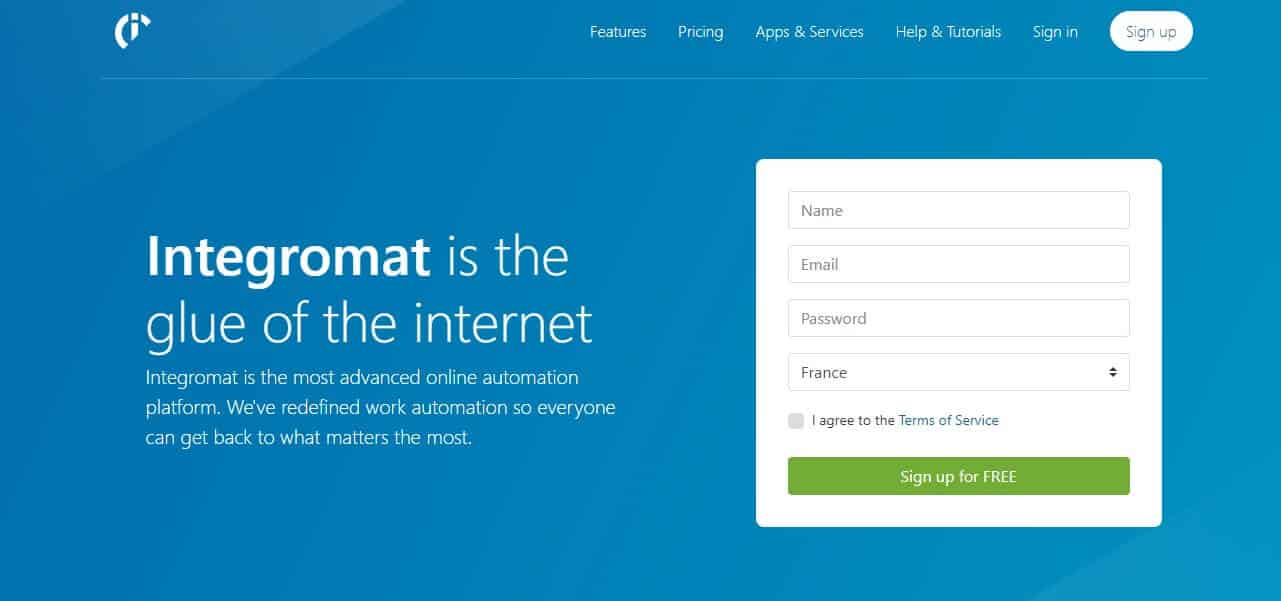
Make.com en quelques mots
Make.com offre aux entreprises la possibilité d’automatiser des processus qui, autrement, devraient être effectués manuellement. En plus de pouvoir connecter des applications, il permet également le transfert et la transformation de données dont vous avez besoin. Make.com peut être configuré pour fonctionner sans intervention humaine et continuera à le faire 24 heures sur 24, sept jours sur sept. En automatisant les processus fastidieux, vous pouvez économiser beaucoup de temps et libérer des ressources qui peuvent ensuite être allouées ailleurs pour plus d’efficacité.
Prise en main & configuration initiale
La création d’un compte (gratuit) sur Make.com se fait le plus facilement du monde et directement sur la page d’accueil. Remplissez quelques unes de vos informations personnelles (nom prénom et email). Un mail de confirmation vous est ensuite envoyé dans votre boite de réception. Vient alors la partie prise en main. Make.com vous propose de vous initier à l’outil et vous montrer comment simplifier votre flux de travail et créer une automatisation en six clics seulement, c’est parti !
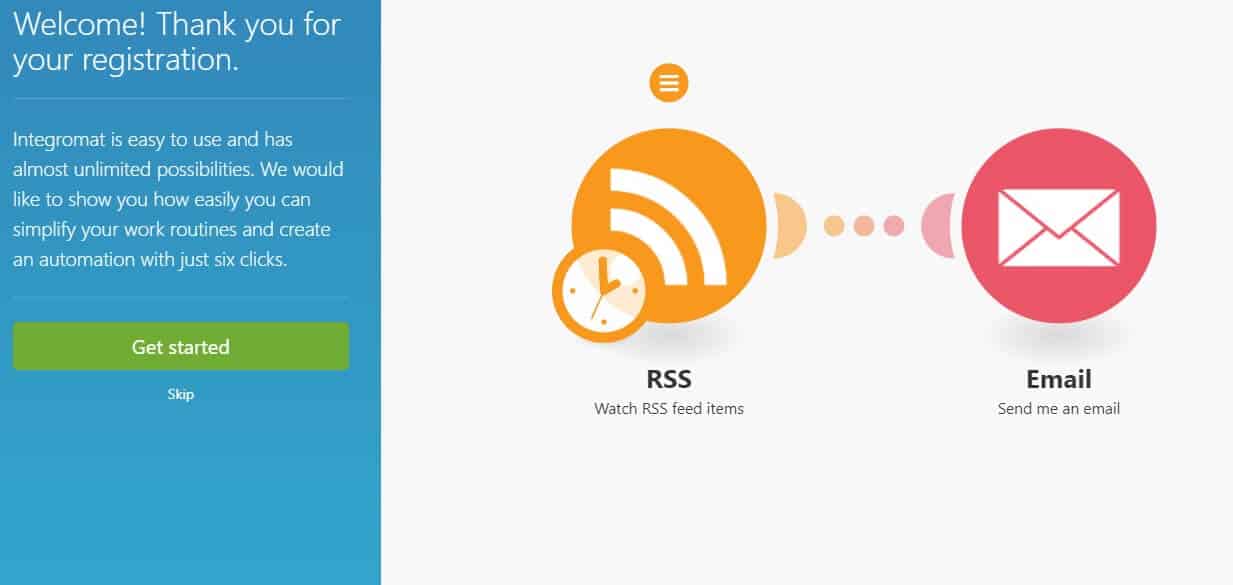
Module RSS
Make.com a présélectionné le module RSS avec lequel vous allez travailler. Le module récupérera les articles d’une source sélectionnée. Cliquez simplement sur le module pour l’ajouter à votre scénario. Pour finaliser le scénario, ajoutez le module « Envoyez-moi un email ». Il suffit de cliquer dessus et le module sera ajouté au scénario.
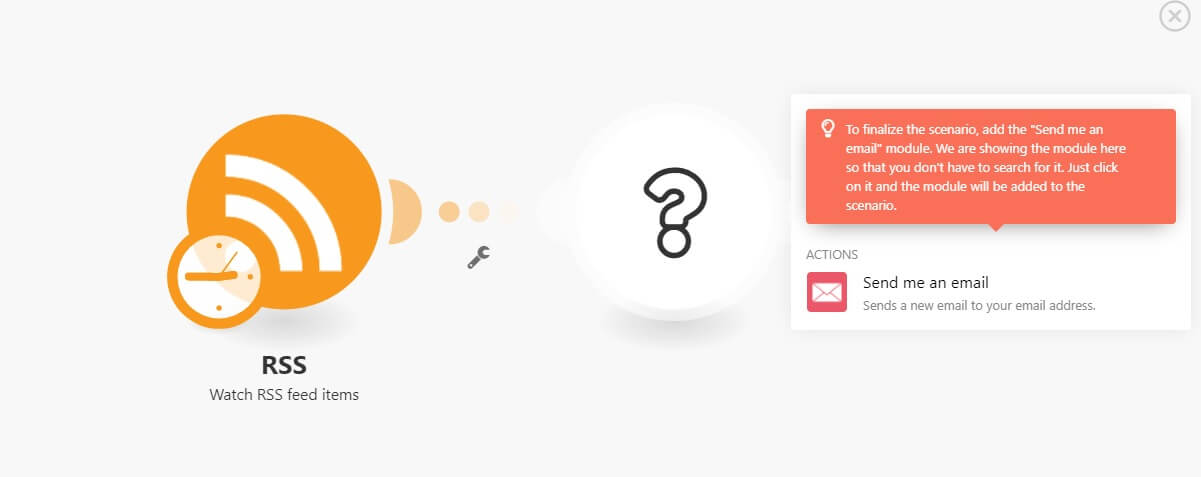
Lors de la configuration de ce module, vous pouvez préciser l’adresse spécifique de votre destinataire pour lui envoyer. Une fois terminé, le message suivant apparaît: Le scénario a été exécuté avec succès. Nous avons traité l’article le plus récent du flux RSS et l’avons envoyé à votre adresse e-mail. Vérifiez votre boîte mail 😉. L’article sélectionné était « Contrôlez votre flux avec les outils Make.com ». Vous pouvez ensuite personnaliser votre scénario en y appliquant des filtres, le rendre actif ou inactif et voir les résultats des 3 derniers scénarios créés.
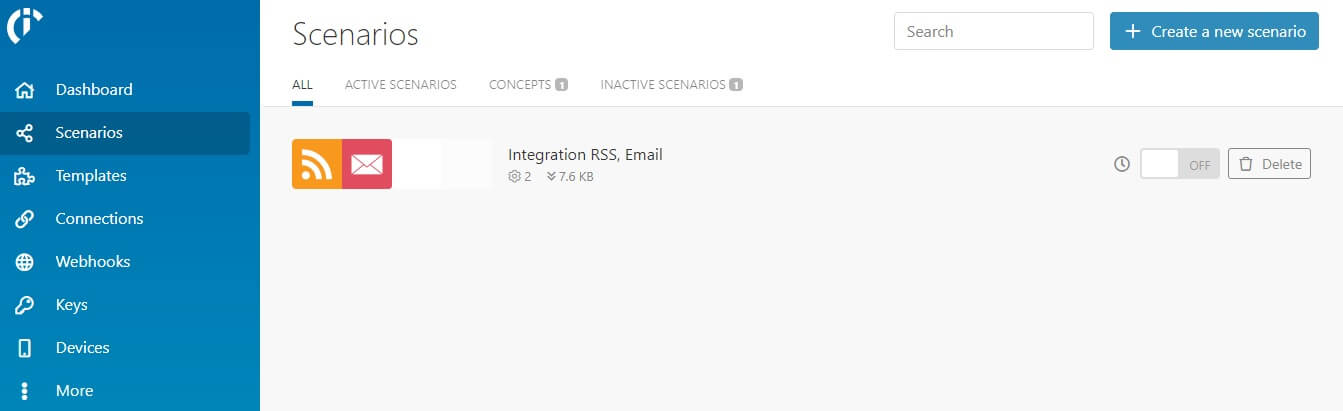
Vous pouvez retrouvez vos scénarios dans le menu de droite dans la partie « scénarios ». C’est ici également que vous pouvez les rendre actif ou non et même les planifier.
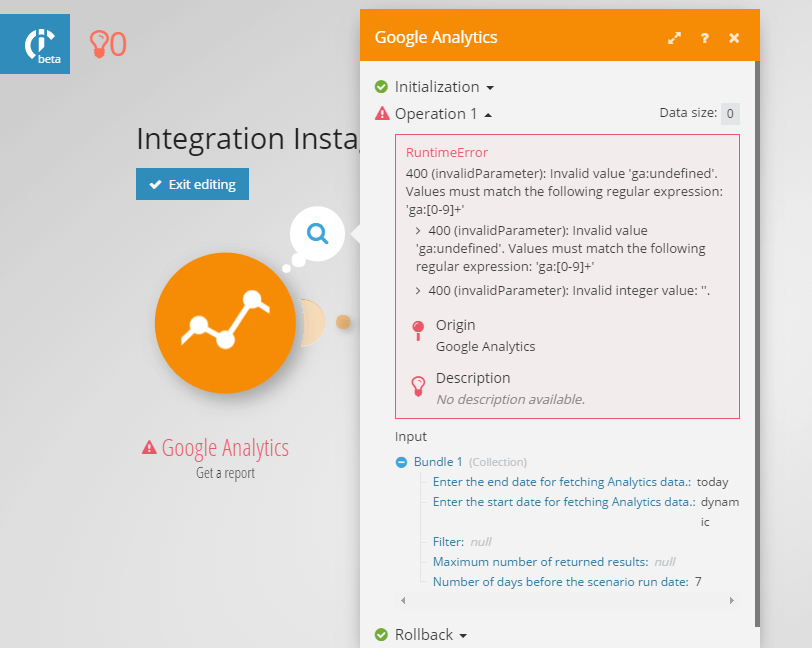
Dashboard
Ici, vous pouvez voir tout votre travail et les informations importantes associés d’une manière organisée. Vous pouvez voir vos scénarios actuels et la gestion d’autres widgets comme les hooks Web, les clés, vos devices, l’organisation et autres. Un utilisateur peut créer des scènes directement à partir de cette interface. En outre, il vous informe de toute mise à jour ou modification d’un fichier.
Templates
Dans la section « templates », retrouvez les dizaines de possibilités qu’offre Make.com. WooCommerce & Google Sheet, reports quotidiens de Google Analytics dans Slack, envoi de notifications Push via Google Chrome pour de nouveaux tickets Zendesk … bref, les possibilités sont incroyablement variées. Parcourez-les unes à unes pour trouver tout ce dont vous avez besoin et toujours rêvé d’automatiser.
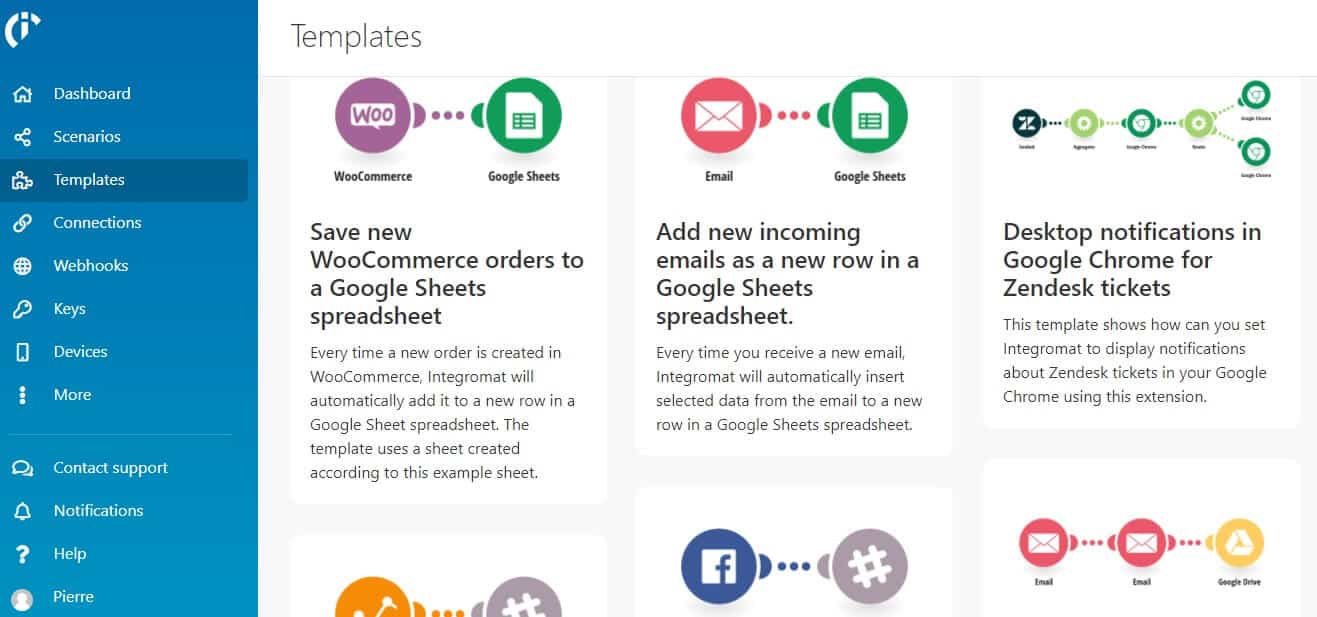
Connections
Juste en dessous, vous trouverez la section « connections ». Une connexion est un lien entre votre compte Make.com et un service tiers. Vous pouvez créer une connexion directement dans les paramètres du module lors de la modification d’un scénario. Pour chaque connexion, Make.com ne requiert que les droits d’accès nécessaires pour mener à bien un scénario donné. Cela signifie que si, par exemple, vous créez un scénario qui téléchargera des messages via Facebook, Make.com ne vous demandera pas la permission de les publier.
Keys
Passons désormais dans la section « keys ». Les clés sont des données dont vous avez besoin (par exemple pour le cryptage). Le porte-clés d’Make.com vous aidera à gérer les clés publiques et privées. Les clés sont utilisées, par exemple, par l’application Encryptor pour crypter ou décrypter les messages PGP.
Si un module requiert une clé publique ou privée, vous pouvez l’ajouter dans le paramètre du module. Pour administrer toutes les clés créées, accédez au profil et cliquez sur le lien « keys ». La sécurisation des données utilisateur est l’une des priorités absolues pour Make.com.
Devices
Les « devices » ou périphériques sont des objets qui peuvent être connectés à Make.com via une interface externe et vous permettent d’obtenir et d’envoyer des données.
Les avantages / inconvénients d’Make.com
Make.com fonctionne en liant ensemble vos applications / services préférés par leurs modules correspondants pour créer un scénario qui transfèrera et transformera vos données automatiquement pour vous. Tout ce que vous avez à faire est de créer un scénario qui va regarder de nouvelles données dans une application / service, mettre en place les modules en cours pour le résultat final souhaité et Make.com exécutera la tâche pour vous. L’outil de base est donc très simple d’utilisation. De plus, Make.com met à jour et développe des dizaines de nouveautés par mois, les possibilités sont donc sans cesse plus nombreuses.
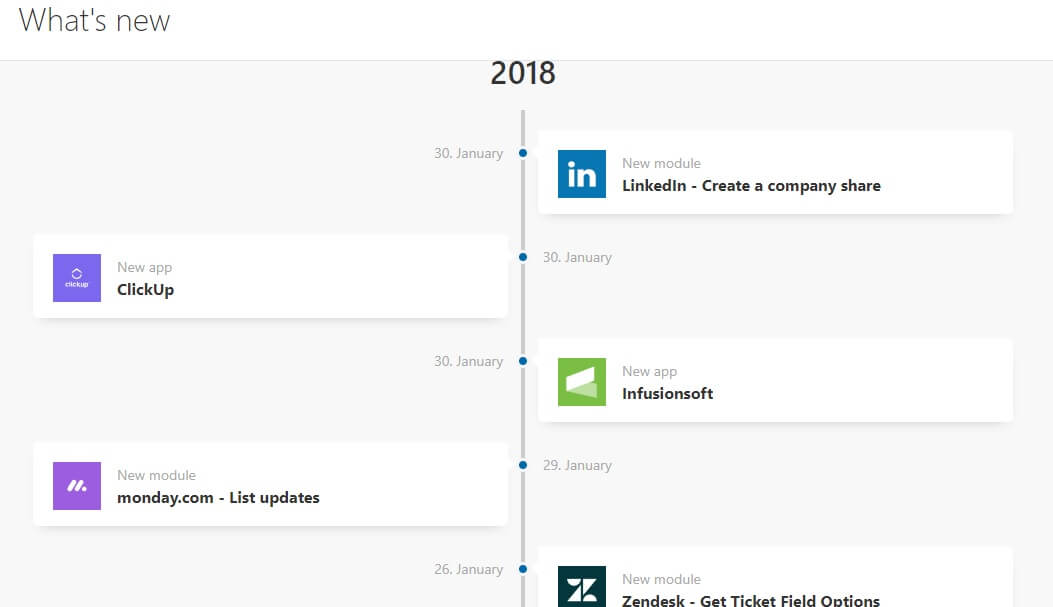
- Filtres techniques avancés.
- Énormément de services disponibles
- Historique des activités disponibles pour chaque scénario.
- Application d’un filtre très facile.
- L’option de suppression d’un filtre n’est pas disponible.
- Impossible de rechercher un scénario ou un filtre en fonction de leurs libellés.
Tarif
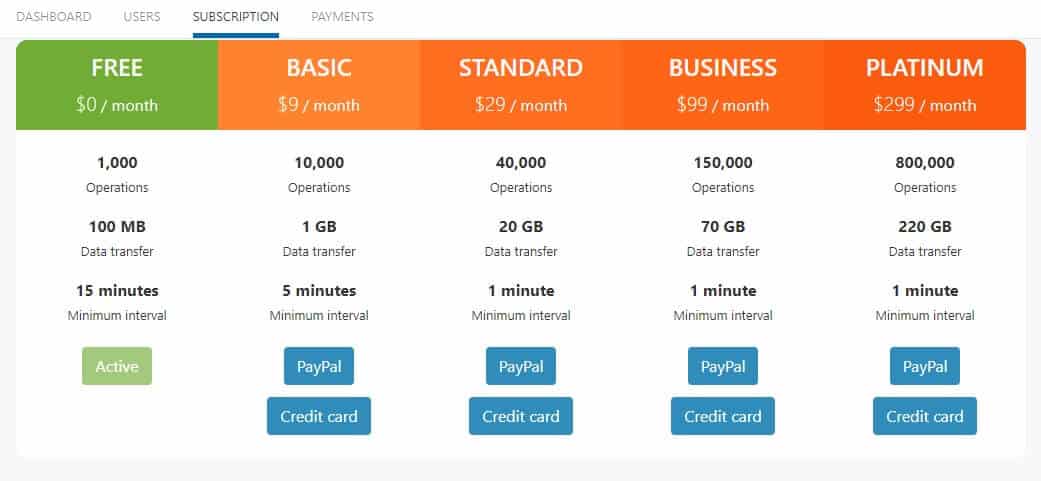
Make.com peut être utilisé gratuitement, mais est limité à un utilisateur et à 1 000 opérations, ainsi qu’à 20,0 mB par mois. Le forfait « Basic » commence à 9 $ par mois, mais permet un nombre d’utilisateurs infinis avec 10.000 opérations et 100.0 MB. Ensuite, il y a le forfait «Standard» à 29 $ par mois, le forfait «Business» à 99 $ par mois et le forfait «Platinum» à 299 $ par mois, chacun avec des augmentations significatives du nombre d’opérations et des transferts de données autorisés. Enfin, il y a le paquet « Enterprise », qui est la version sur site d’Make.com qui peut être déployée et gérée dans l’environnement sécurisé de l’entreprise.
Conclusion
Que vous utilisiez les centaines de scénarios déjà prédéfinis dans Make.com ou que vous ayez des opérations complexes à automatiser, il ne fait aucun doute que cet outil peut être un gain de temps réel. Les développeurs ajoutent également en permanence un support pour de nouvelles applications, services et périphériques tiers, ce qui améliore encore les fonctionnalités et l’utilité d’Make.com. Puisque Make.com offre une option gratuite où vous pouvez découvrir tout ce qu’il a à offrir, il n’y a aucune raison de ne pas essayer.



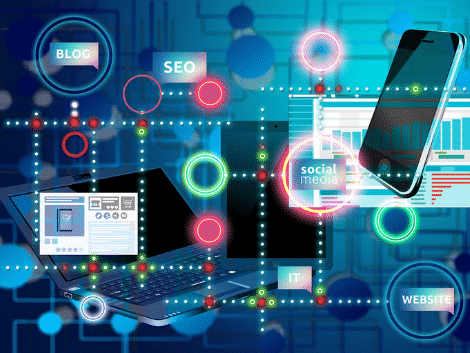
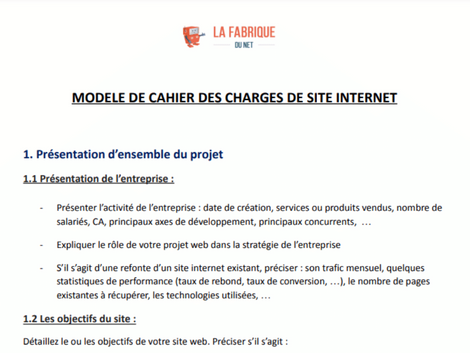

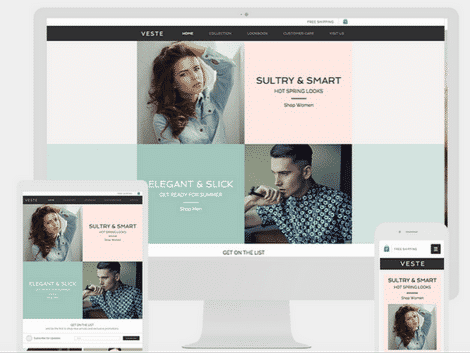





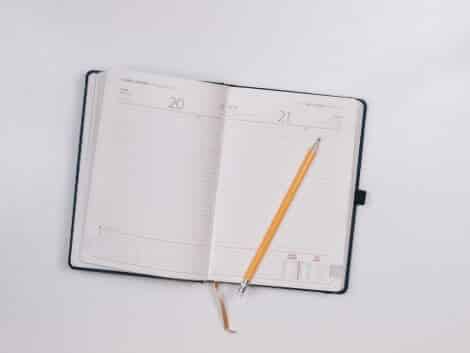






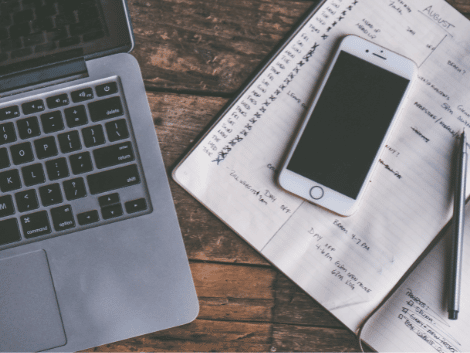
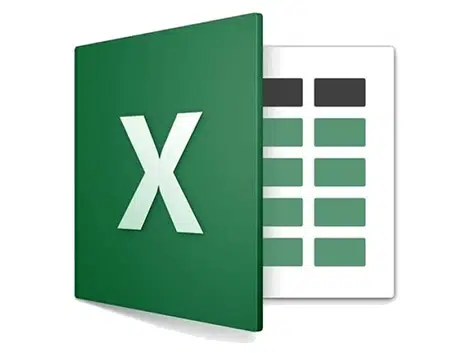
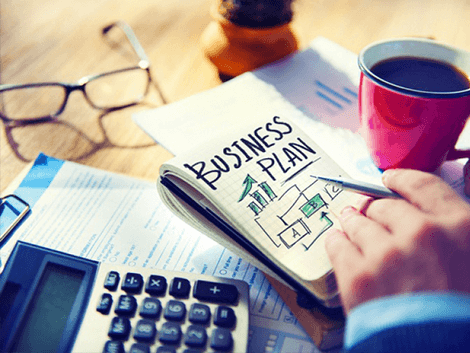

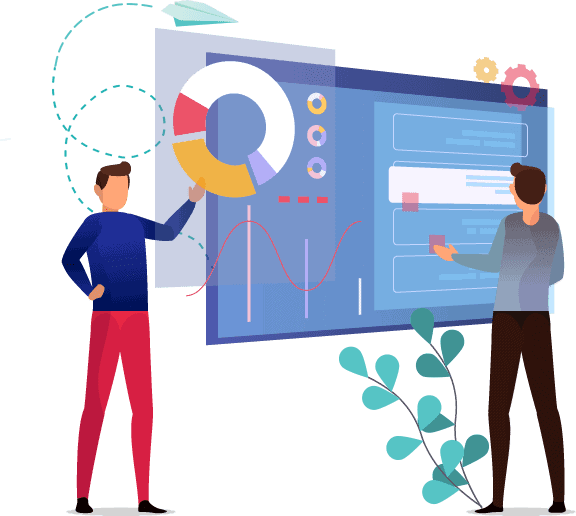



Laisser un commentaire